Procore 認定証明書を LinkedIn プロフィールに追加する
背景
あなたは最近、Procore の Procore 認定プログラム コースの1つを完了し、公式の Procore 認定証明書を受け取りました。ここで、それを履歴書と LinkedIn プロフィールに追加して、プロフェッショナル ネットワークに Procore 認定資格を持っていることがわかるようにしたいと考えています。
答え
以下の手順に従って、Procore 認定証明書を LinkedIn プロフィールに追加します。
- [https://learn.procore.com] に移動し、[ログイン] リンクをクリックします。
- アクティブな Procore ログイン認証情報を使用してログインできます (つまり、https://app.procore.com に正常にログインできます)- または - ゲストユーザーとして登録してログインします。有料顧客のアカウントにアクセスできない場合でも、誰でも Procore 認定ユーザーになることができます。
- 備考: ログイン ループに陥った場合は、 Procore 認定プログラム サイトにログインできないのはなぜですか? を参照してください。
- 右上にあるアバターをクリックし、[自分のプロファイル] リンクをクリックします。
- [プロフィールに追加] ボタンをクリックします。(注: 複数の証明書を取得している場合は、このプロセスを繰り返して各証明書をプロフィールに追加する必要があります。)

- 次の画面には、プロフィールに証明書を追加するために LinkedIn に提供する必要がある証明書に関する情報が表示されます。[ 新しいタブで LinkedIn を起動] ボタンをクリックします。
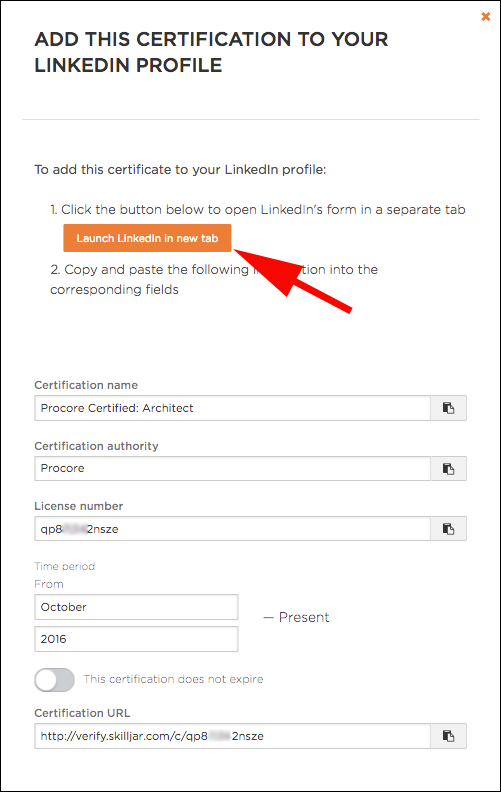
- (必要な場合)LinkedIn アカウントにログインします。(備考: LinkedIn アカウントへのログインに使用する電子メール アドレスは、Procore またはそのトレーニング サイト (https://learn.procore.com) で使用している電子メール アドレスと一致する必要はありません。

- LinkedIn にログインしたら、[証明書の追加] フォームに必要な情報を入力します。(ヒント: 各値をすばやくコピーするには、[クリップボードにコピー] アイコンを使用します。)以下の例を参照してください。

- 「 保存」をクリックします。LinkedIn プロフィールに証明書が表示されるはずです。すべてのユーザーは、検証可能なリンクをクリックして、検証目的で公式証明書を表示できます。


